目次
Outlook 2016でOutlook .PSTデータファイルを開く、またはインポートしようとすると、"FILE ACCESS DENIED "というエラーが表示されました。"File Access denied. You do not have permissions required to access file C:\UsersUsernameDocuments-Outlook-Data-File.PST" Outlookでのエラーは、新しいPCで、古いOutlook PSTファイルを開くまたはインポートすると発生しますが、古いPCからは、次のように表示されています。ログインしているユーザーアカウントが、すでにPCの管理者権限を持っていた場合の新しいものです。

Outlook 2016、2013、または2010で.PSTデータファイルをインポートまたは開くときに、「ファイルアクセスが拒否されました」エラーは、いくつかの理由で発生することがあるので、このチュートリアルでは、問題を解決するためのいくつかのソリューションを見つけるでしょう。
修正方法:Outlook PSTファイルを開いたりインポートしたりするときにOutlookファイルへのアクセスが拒否される。
解決策1.Outlook PSTファイルのプロパティを変更します。
Outlookの "File Access Denied "エラーを回避するための最初の解決策は、PSTファイルのプロパティを変更することです。 それを行うには、:
1. インポートまたはオープンしたいPSTファイルを右クリックし、以下の項目を選択します。 物件紹介 .
2.チェックをはずす をクリックすると、「読み取り専用」ボックスが表示されます。 OK .
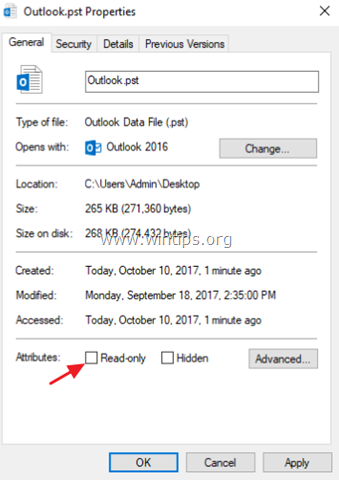
3. PSTファイルをもう一度開いて(またはインポートして)みてください。 それでも問題が解決しない場合。
4. PSTファイルを右クリックして、再度「プロパティ」を開いてください。
5. を選択します。 セキュリティ タブをクリックし 編集 .
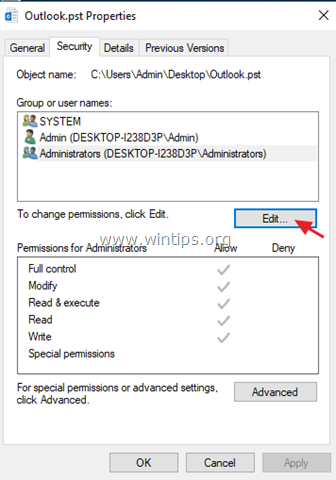
6. をクリックします。 追加 ボタンをクリックし、次のように入力します。 みんな をクリックします。 OK .
7. そして、チェックします。 フルコントロール にチェックを入れ、クリックします。 OK をもう一度。
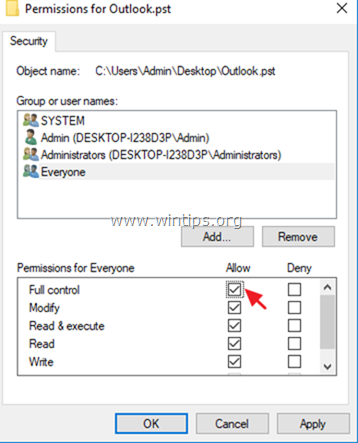
8. Outlookアプリケーションを開き、インポートまたはPSTファイルを開こうとします。
解決策2.Outlookを管理者として起動します。
次の解決策は、Outlookを管理者権限で実行することです。 そのためには、Outlookを管理者権限で実行します。
1. Outlookアプリケーションで右クリックし、以下を選択します。 管理者として実行 .
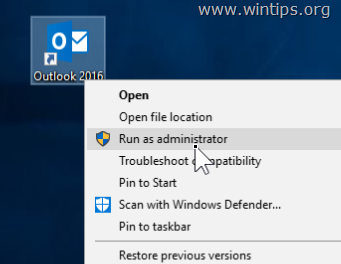
2. その後、再度PSTファイルを開いてみてください。
解決策3.PSTファイルを別の場所にコピーする。
1. Outlook PST ファイルをデスクトップにコピーします。
2. ファイルが「読み取り専用」になっていないことを確認してください(上記の解決策を参照して確認してください)。
3. 次に、OutlookのPSTファイルを、お使いのOutlookのバージョンに応じて、以下のいずれかの場所にコピーしてください。
- Outlook 2013 & 2016。 C:\Users%Username%Documents︓Outlook Files Outlook 2010を使用しています。 C:\User%Username%AppData³³Local³³Microsoft³³Outlook³³.
4. PSTファイルをOutlookで開く(またはインポートする)ことを試してみてください。
解決策4.OutlookのPSTファイルをスキャンして修復します。
PSTファイルが壊れているために、「ファイルアクセスが拒否されました。 PSTファイルを開く(またはインポートする)ことができません」と表示される場合があります。 その場合は、PSTファイルをコピー元から再度コピーするか、「Inbox Repair Tool」を使用して、PSTファイルを修復してみてください。 その方法は、以下のとおりです。
1.アウトルックを閉じる のアプリケーションになります。
2. Windowsエクスプローラを開き、お使いのOutlookのバージョンに応じて、以下の場所に移動します。
- Office 365 & Outlook 2016 クリックして実行します。 C:\Program FilesMicrosoft Office ↵rootoffice16 Outlook 2016(32ビット)Windows(32ビット)。 C:\Program Files, Microsoft Office ⇄Office16 Outlook 2016(32ビット)Windows(64ビット)。 C:\Program Files (x86)↵Microsoft Office 16 Outlook 2016(64bit)&Windows(64bit)。 C:\Program Files, Microsoft Office ⇄Office16 Outlook 2013 (32bit) & Windows (32bit)。 C:\Program FilesMicrosoft Office ╱Office15 Outlook 2013 (32bit) & Windows (64bit)。 C:\Program Files (x86)♪Microsoft Office ♪Office 15 Outlook 2013 (64bit) & Windows (64bit)。 C:\Program FilesMicrosoft Office ╱Office15 Outlook 2010 (32bit)およびWindows (32bit)。 C:\Program FilesMicrosoft Office ╱Office14 Outlook 2010 (32bit)およびWindows (64bit)。 C:\Program Files (x86)♪Microsoft Office ♪Office 14 Outlook 2010 (64bit)とWindows (64bit)です。 C:\Program FilesMicrosoft Office ╱Office14
3. をダブルクリックします。 scanpst.exe をクリックして、受信トレイ修復ツールを起動します。
4. クリック ブラウズ .
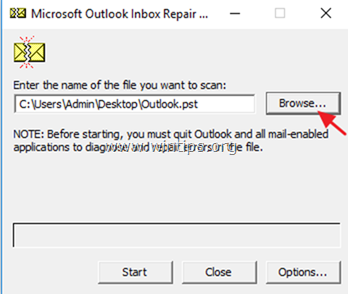
5. 開く/読み込むことができないOutlook PSTファイルを選択し オープン
6. プレス スタート をクリックして、修理を開始します。

7. 修復が完了したら、Outlookアプリケーションを開き、再度PSTファイルをインポート(またはオープン)してみてください。
このガイドが役に立ったかどうか、あなたの経験についてコメントを残してください。 他の人を助けるために、このガイドを「いいね!」と「シェア」してください。

アンディ・デイビス
Windows に関するシステム管理者のブログ





